みなさんこんにちは!おさかなです!
今回は「Cheat Sheet Maker」について、書いていこうと思います!
それでは、レッツゴー!!!!!
・チートシートを作成したい方
・チートシートを共有したい方
・覚えられないことを、まとめておきたい方
覚えられないことを、まとめておきたい!

うーん…これいっつも忘れちゃう💦覚えられないよ~ヘルプ~!

それなら、Web上でチートシートを作成できるサービスを紹介するよ!

チートシート!!その手があったか!

「Cheat Sheet Maker」って何?
Cheat Sheet Makerとは、チートシートを作成してシェアできるサービスのことです。
プログラミングのコードを始め、専門的な知識など覚えておきたいことをいい感じにまとめることができるので、すごく便利です!
更に「シェア機能」を使えば、他の人と知識を共有することもできます。(すごい!)
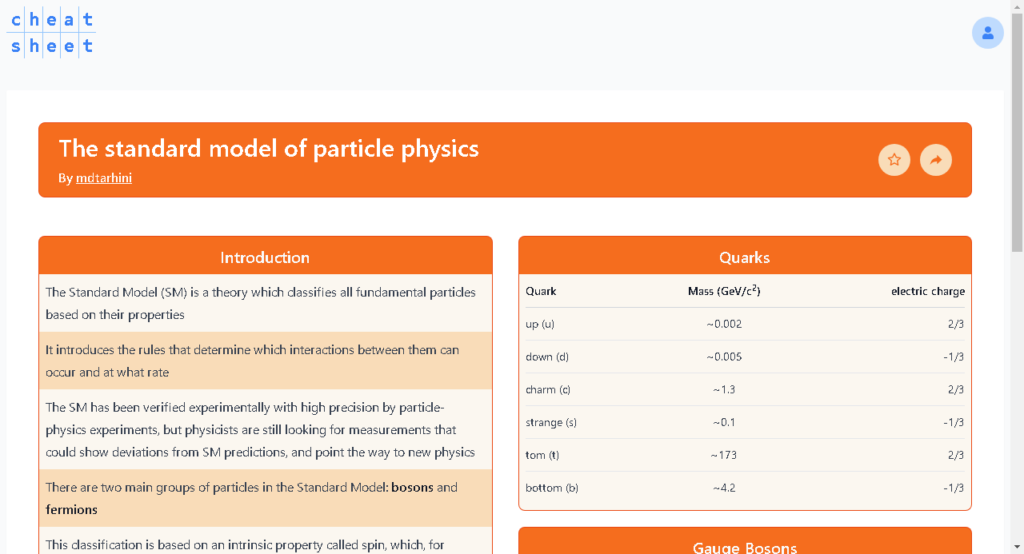

実際につかってみよう!
アカウントの準備
それでは早速サイトにアクセスしていきます!
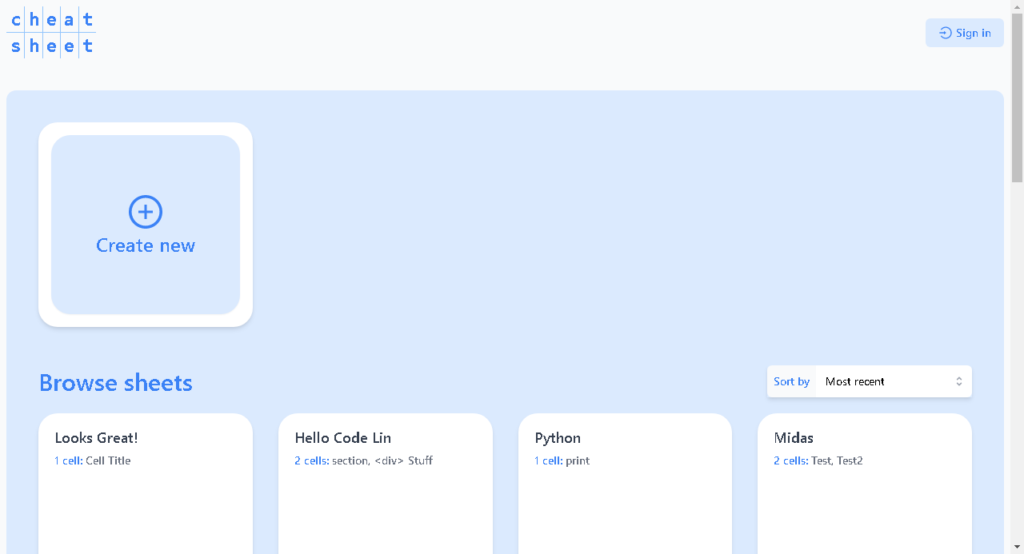
まずは「Create new」をクリックします!(ポチっと!)
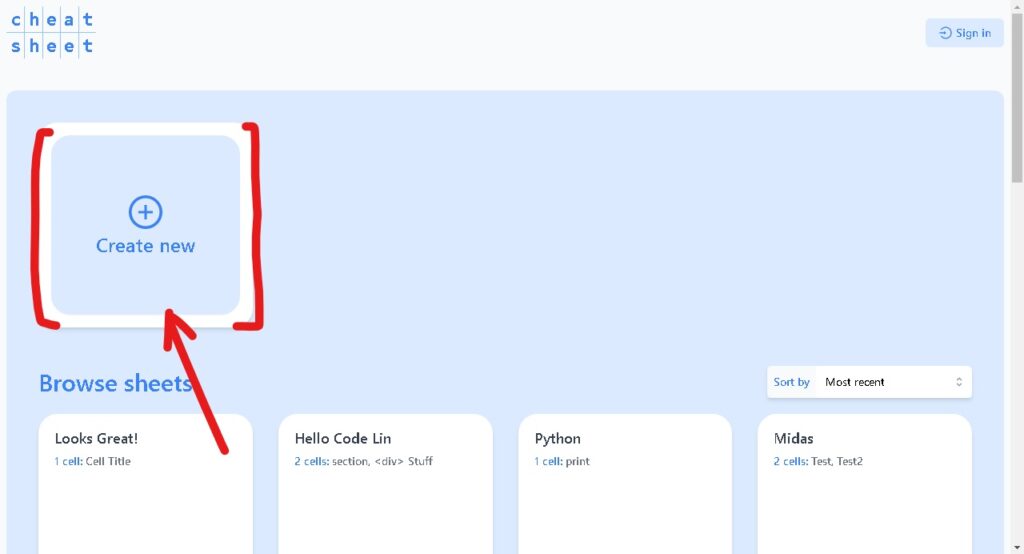
するとこのようなウィンドウが表示されると思います。
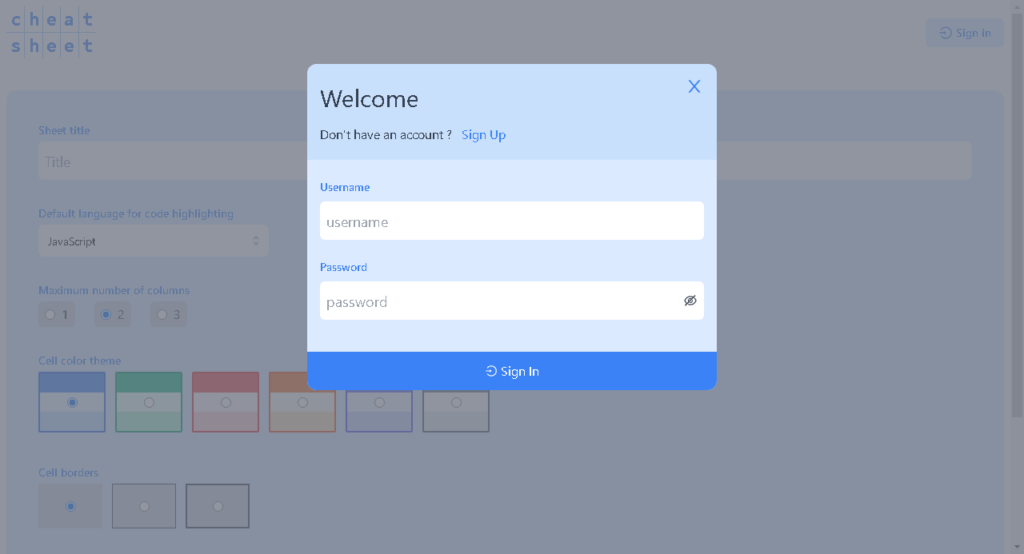
既にアカウントのある方は「Sign in」を、アカウントの作成がまだの方は「Sign up」を押しましょう。
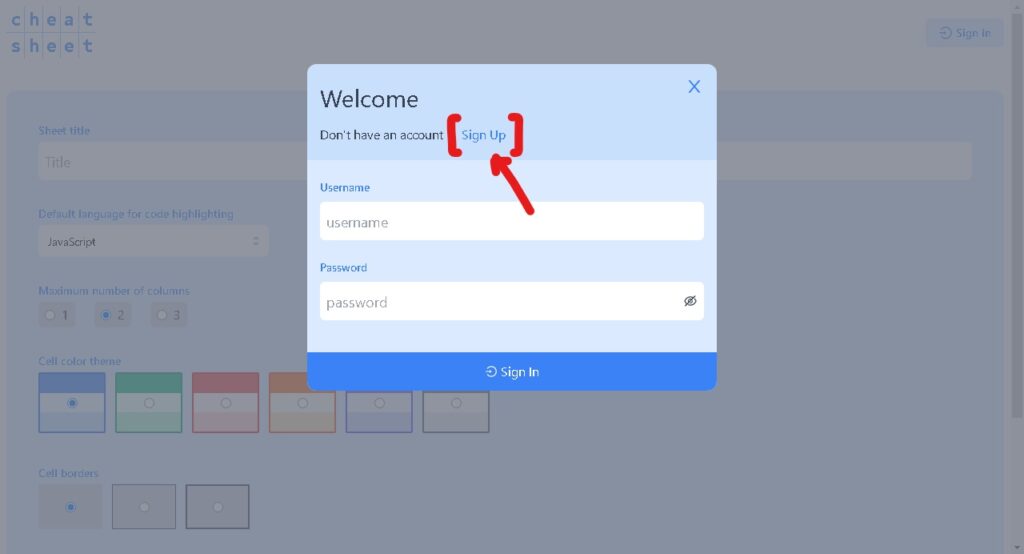
表示があまり変わりませんが、「Already a member ? Sign In」と表示されていたら、アカウントの作成画面に切り替わっています。
「ユーザー名」と「パスワード」を入力して「Sign up」しましょう!
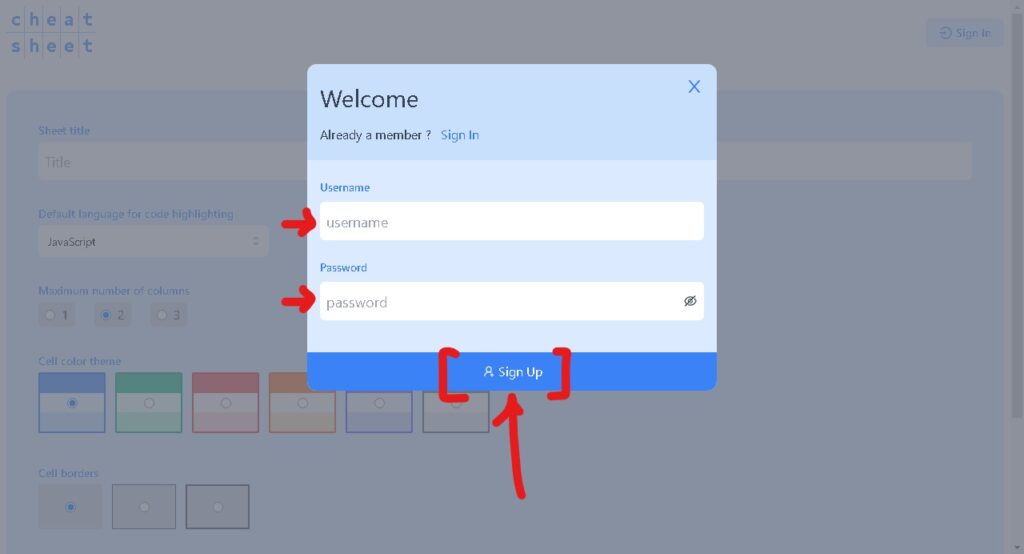
無事にアカウントが作成できたら、ウィンドウが消えて、右上に人型アイコンが出現します!
(わーい!)
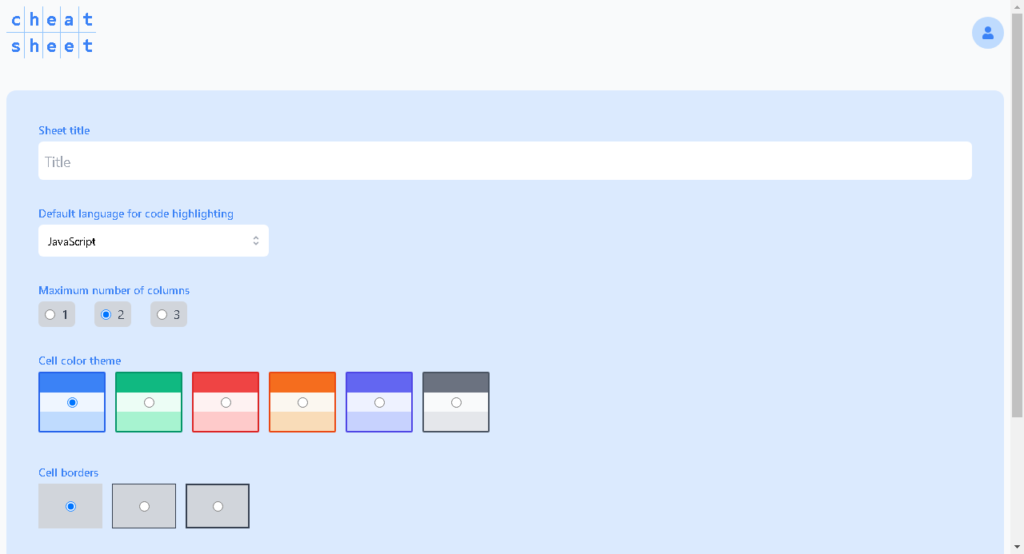
(あと、もうちょっと…🚩)
チートシートの作成
お待たせしました!それでは、チートシートを作成してきます!
まずはシートのタイトルを決めます。
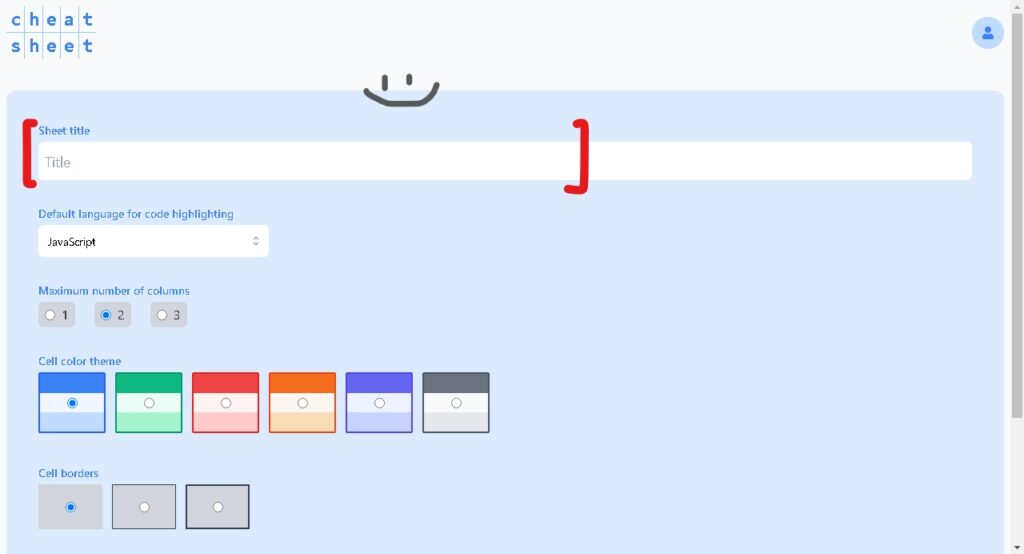
次にプログラム言語を選択します。
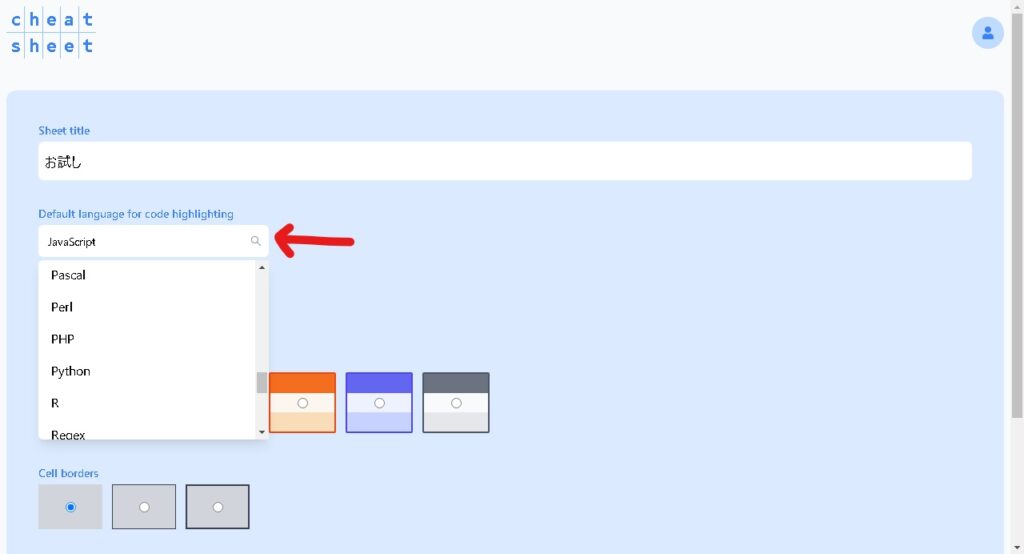
あとは「カラム数」と、セルの「カラー」「線」「角」のデザインをお好みでカスタマイズしていきましょう!(よいしょ!)
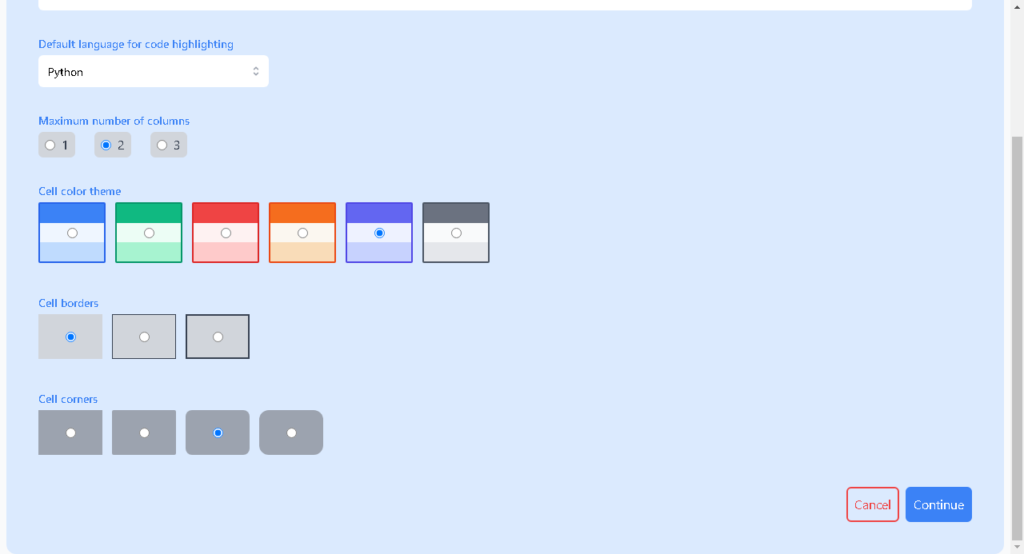
全ての設定ができたら、右下の「Continue」をクリック!
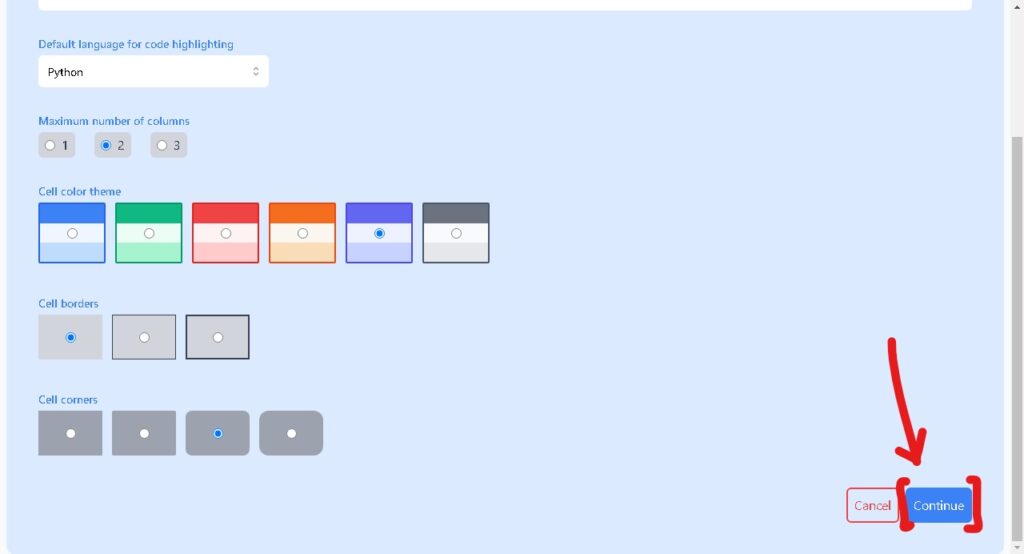
すると、先ほどの設定が反映された状態で「コードの入力画面」が表示されました!(おお!)
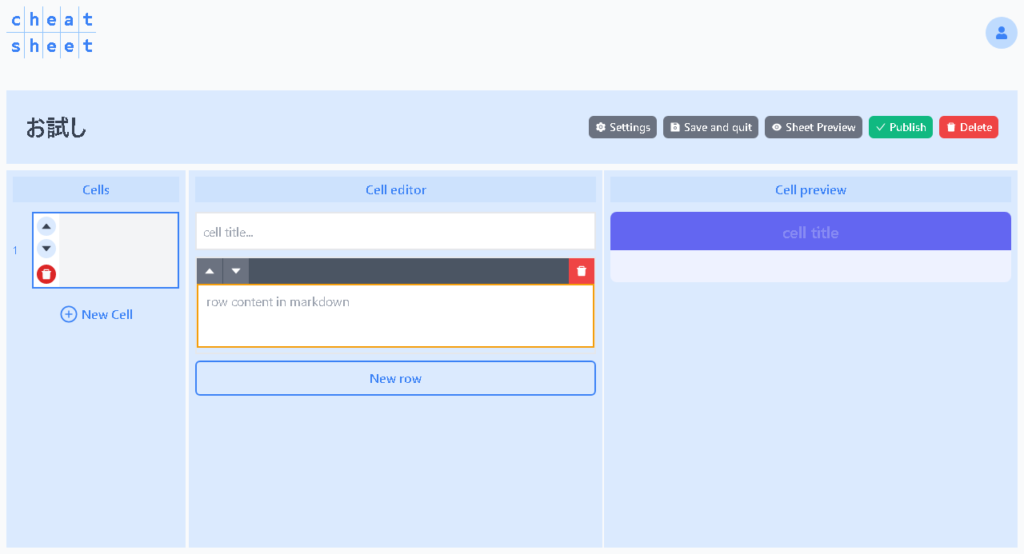
左側のブロックが「セル」で、真ん中がセルを編集する「エディタ」、そして右側が「プレビュー」という仕様になっています。(ふむふむ…。)
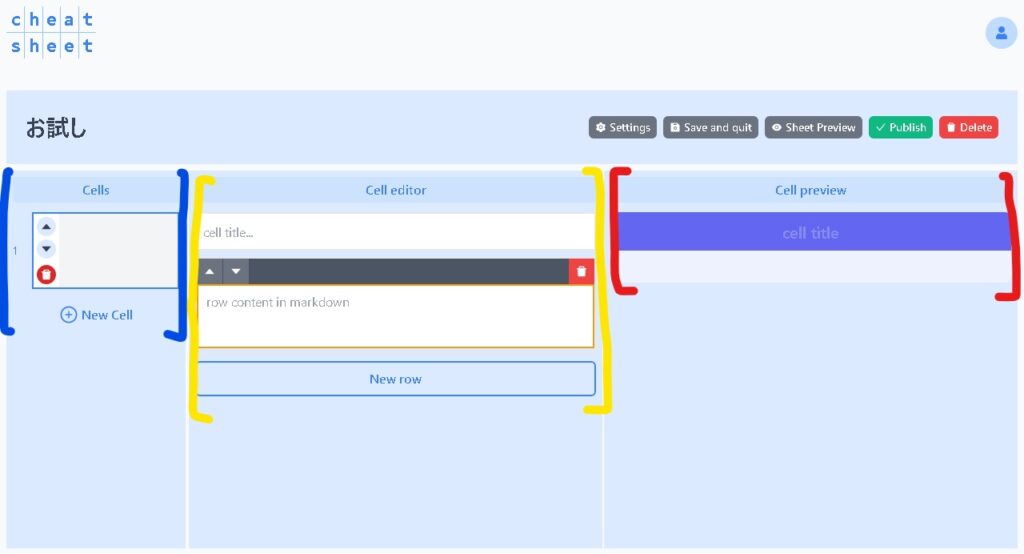
試しにPythonのコードを書いてみました!(いい感じ♪)
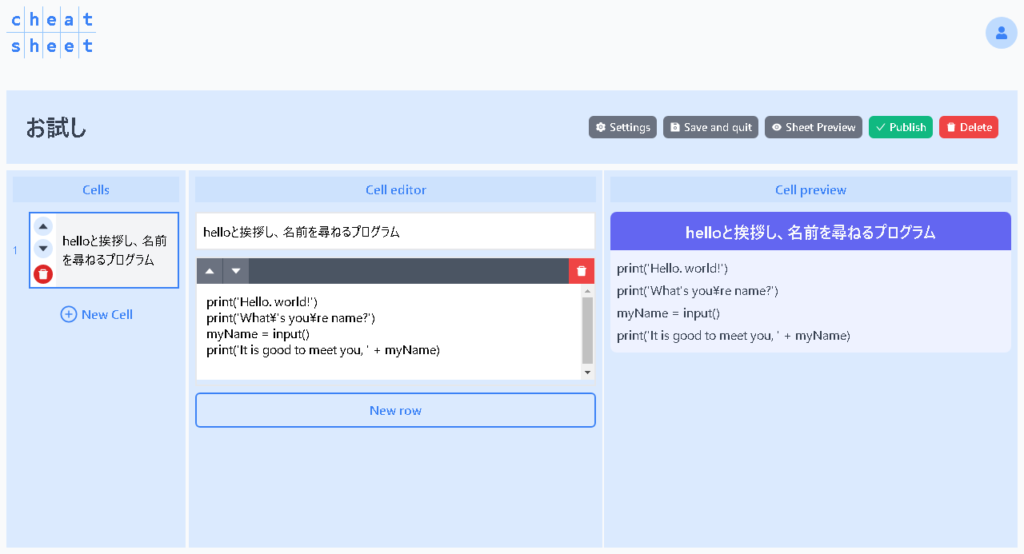
セルを追加するときは、「New Cell」を押します。
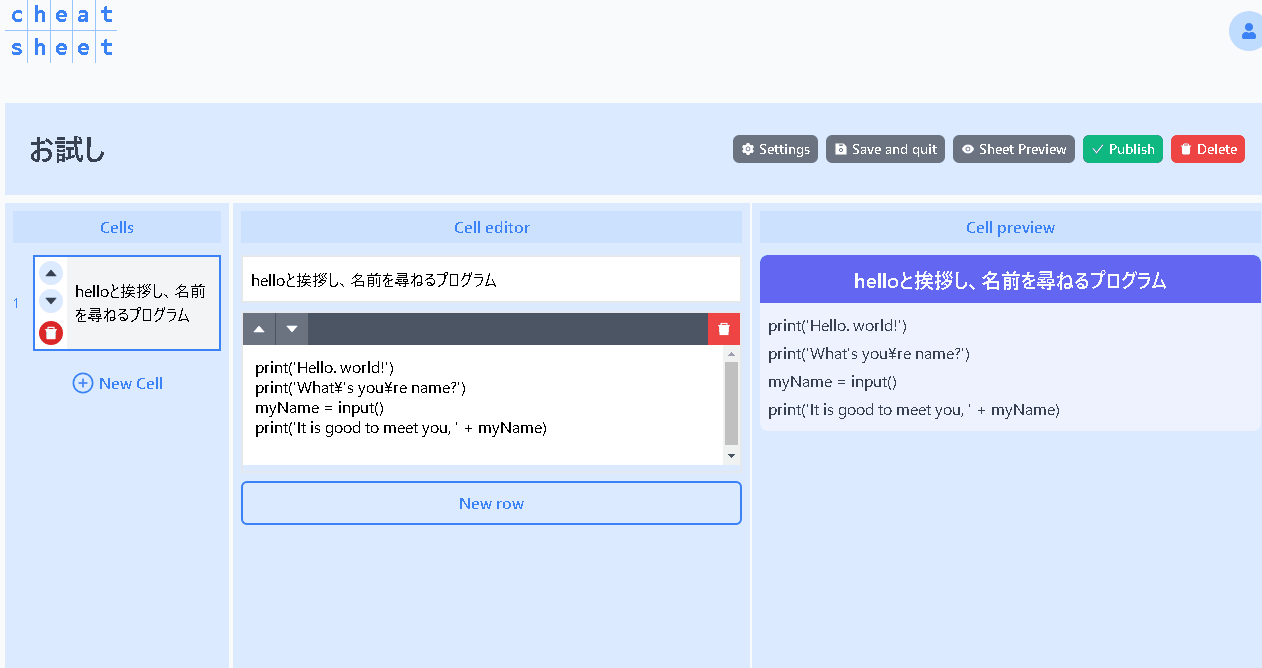
行を追加するときは、「New row」を押します。
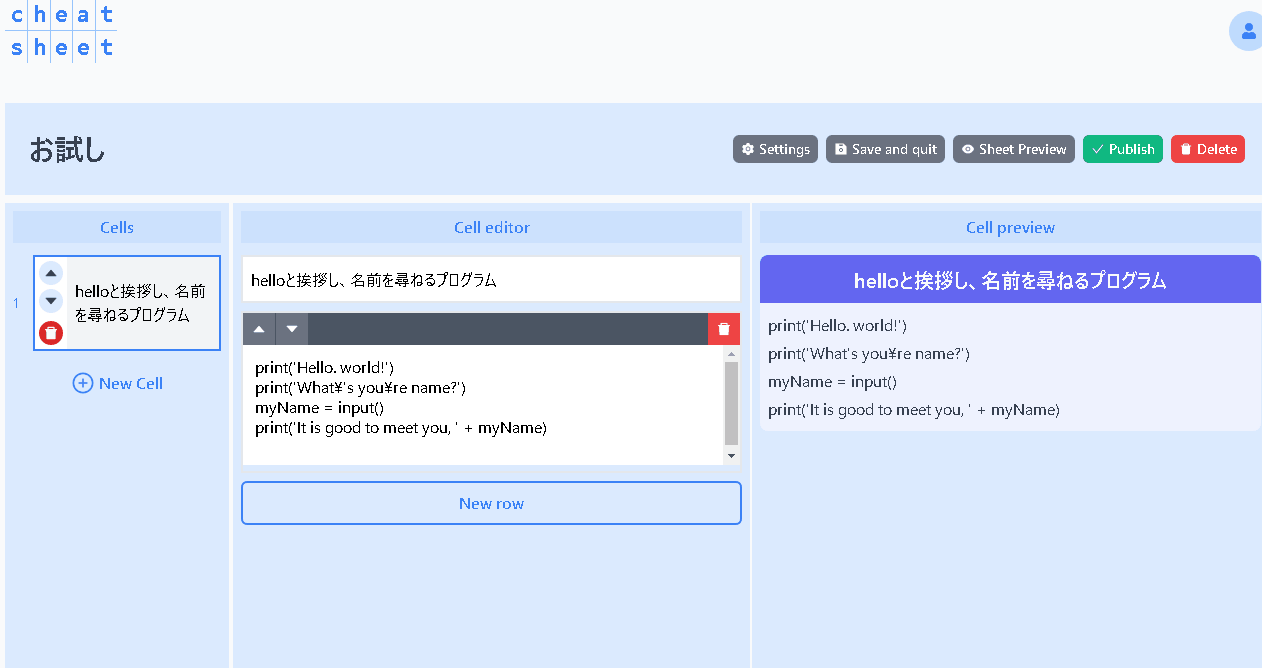

直感的に操作できるからいいね!
タイトルの右横にある「Sheet Preview」を押すと、作成したチートシートのプレビューを見ることができます!(いくつかコードを追加したよ)
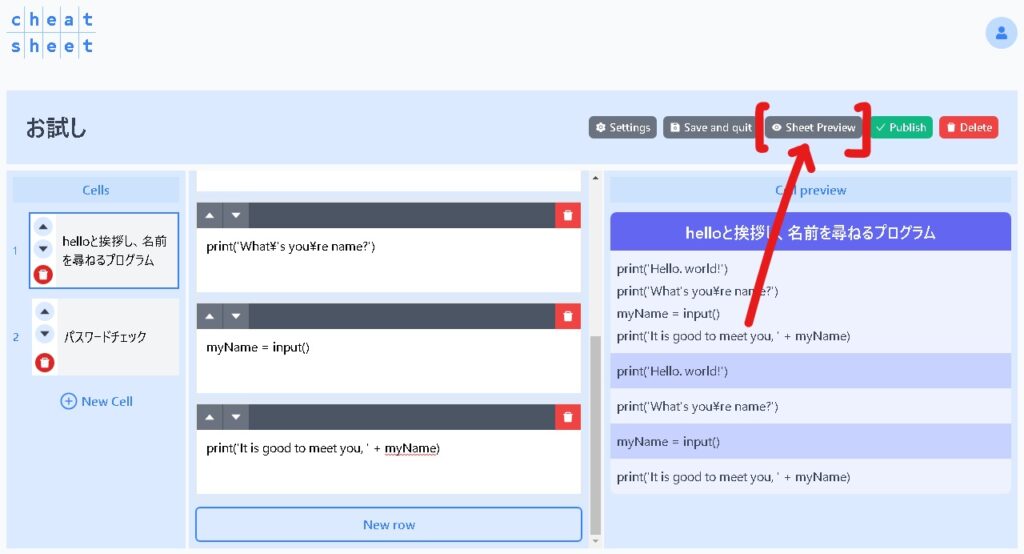
こんな感じ!(おお~✨)
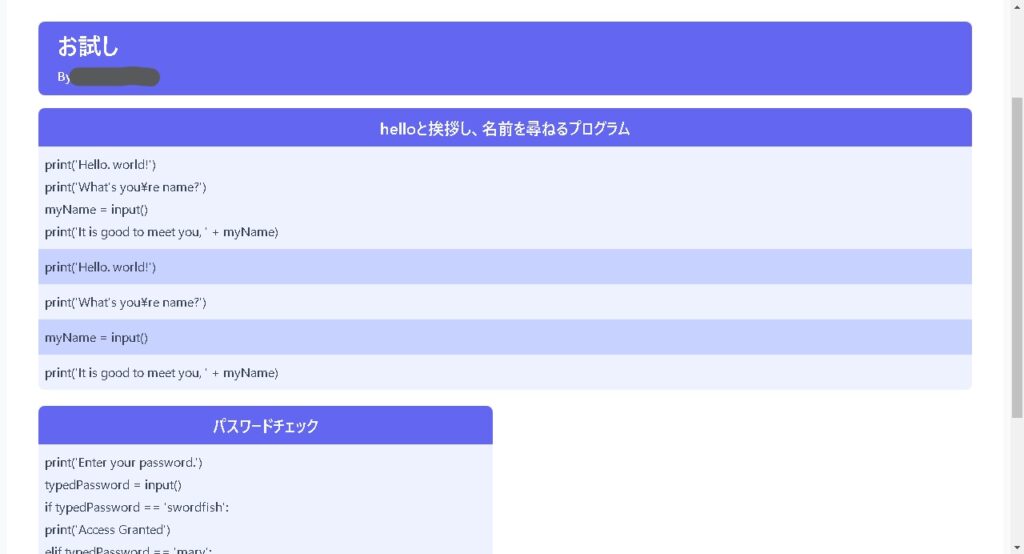
保存して終了するときは「Save and quit」をクリック!
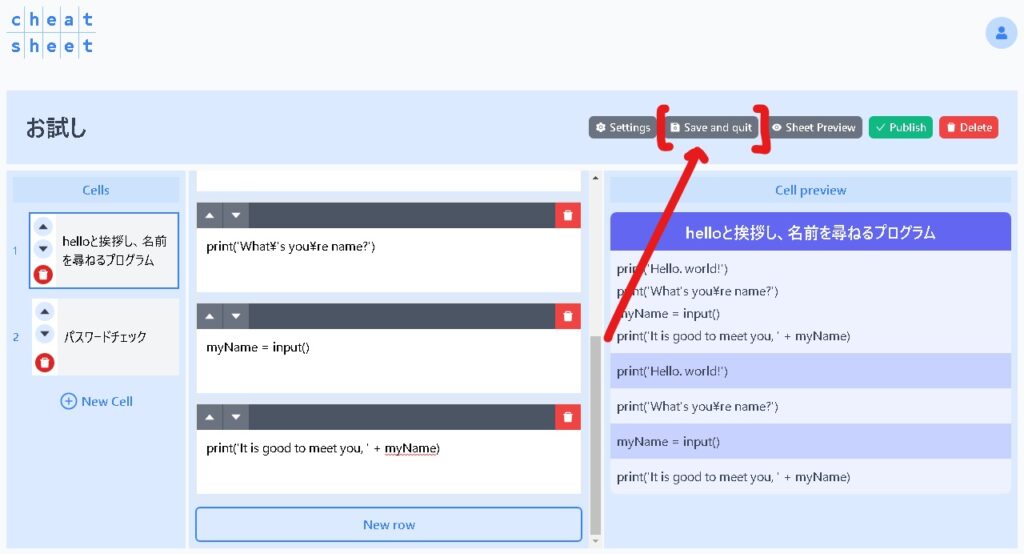
作成したチートシートを公開したい時は、「Publish」をクリック!
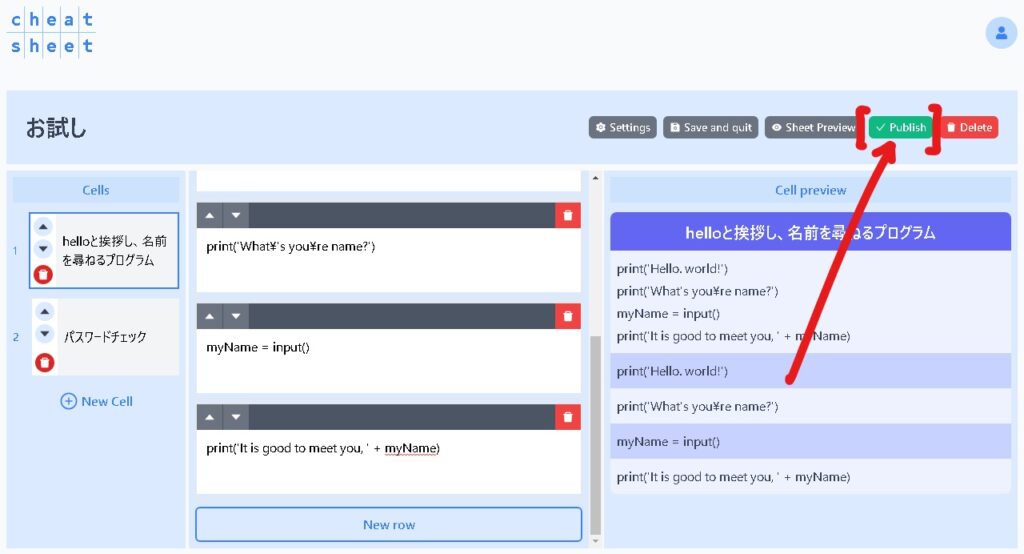
実際に公開したチートシートはこちら↓
他にもめちゃめちゃわかりやすくまとめている方がいたので、気になった方はぜひ覗いてみてください!(これ本当いい感じだな…センスの塊)
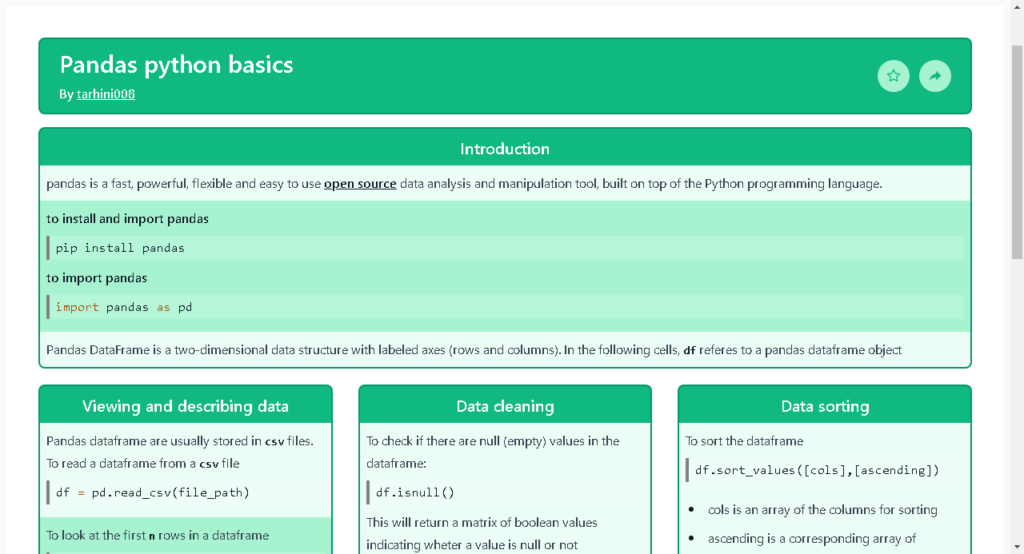
これもすごい!「JavaScript Arrayメソッド」のまとめ!
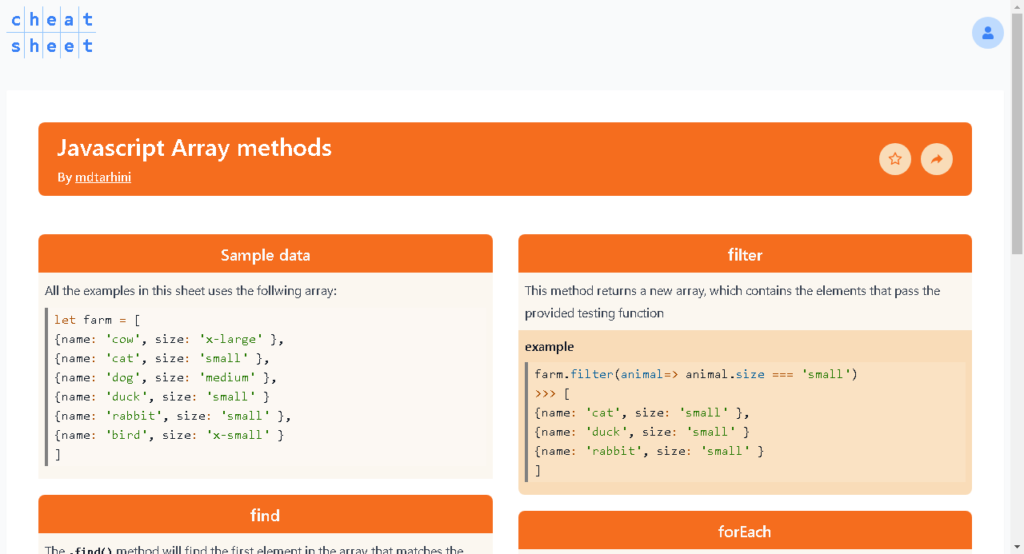
これで全ての操作は完了です。(やった~!)
お疲れ様でした☕

ここまで読んでくださり、ありがとうございました!


